Come Inviare Video e Foto di Grandi Dimensioni dall’iPhone X/8/7/6S/6 (Plus)
Vuoi inviare video e foto di grandi dimensioni dal tuo iPhone? Ecco come inviare video e foto di grandi dimensioni ad altri dispositivi e al PC velocemente.
 100% sicuro e la privacy degli utenti garantita
100% sicuro e la privacy degli utenti garantita23/02/2024 • Archiviato in: Trasferisci Dati tra Telefoni Cellulari • Soluzioni comprovate
Potrebbe essere molto fastidioso provare a inviare un video tramite iMessage, e-mail o SMS e vedere che il tuo iPhone X/8/7/6S/6 (Plus) ti avvisa che il video è troppo grande. Questo è un problema comune che affrontano molti utenti di iPhone di tanto in tanto. Dovresti essere in grado di catturare un breve video di 2 minuti e inviarlo ai tuoi amici.
La nostra speranza è che leggendo questo post, sarai in grado di farlo facilmente e ogni volta che lo desideri. Ma prima di offrire qualsiasi soluzione vediamo perché continui a ricevere quel messaggio di errore quando provi a inviare video di grandi dimensioni.
Parte 1: Perché Non Puoi Inviare il Tuo File Video
Questo problema si verifica principalmente per due motivi. Uno di questi è che la videocamera iSight registra solo video HD, quindi anche il tuo video di due minuti avrà probabilmente alcune centinaia di MB. L'altro motivo è che l’Apple imposta un limite nell’uso dei dati quale modo per impedire ai clienti di usare troppi dati, quindi non consente il trasferimento di file di dimensioni molto grandi. Alcuni esperti hanno anche affermato che l’Apple lo fa per prevenire un sovraccarico del server.
Parte 2: Come Inviare File Video e Fotografie di Grandi Dimensioni sul Tuo iPhone X/8/7/6S/6 (Plus)
Ci sono in realtà molti modi per aggirare o baypassare questo problema. È più facile avere un dispositivo con jailbreak poiché tutto ciò di cui hai bisogno è una semplice modifica del jailbreak. Se tu avessi un dispositivo con jailbreak, ecco cosa fare;
Passo 1 Apri Cydia sul tuo iPhone
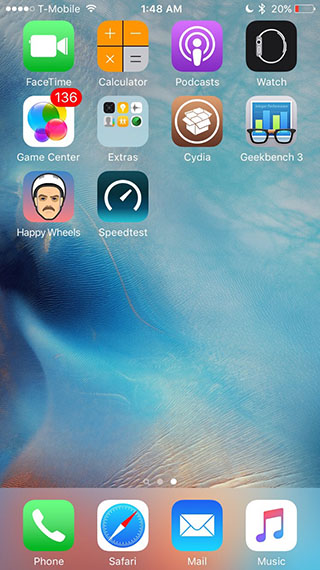
Passo 2 Trova un tweak che si chiama come "Invio Multimediale Illimitato" e installalo
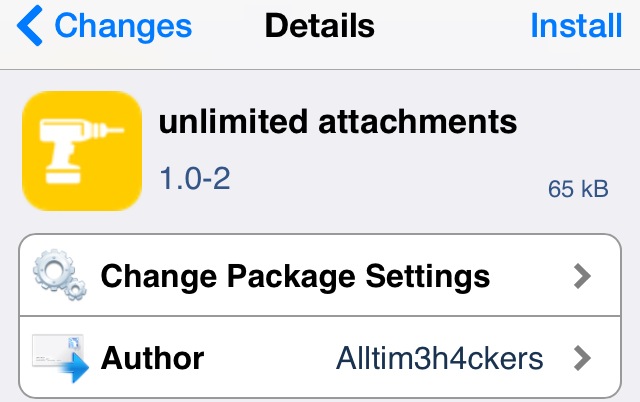
Una volta installato, sarai ora in grado di inviare il file video di grandi dimensioni tramite iMessage, e-mail o SMS senza che vengano visualizzati i messaggi di errore.
Se il tuo dispositivo non avesse il jailbreak, hai bisogno di una soluzione alternativa per trasferire file video e fotografici di grandi dimensioni. In questo caso è possibile usare un'app nota come Transfer Big Files (Trasferimento di file di grandi dimensioni). L'app è disponibile gratuitamente sull’App Store e funziona in modo simile a Photo Stream solo con video. Dovrai avere un account su TransferBigFiles.com dove verranno archiviati i tuoi video e le tue foto. Ottieni circa 5 GB di spazio di archiviazione e puoi caricare fino a 100 MB per file.
Ecco come usarlo per inviare video di grandi dimensioni & foto da iPhone X/8/7/6S/6 (Plus).
Passo 1 Carica i tuoi file sul tuo account TransferBigFiles tramite l'app
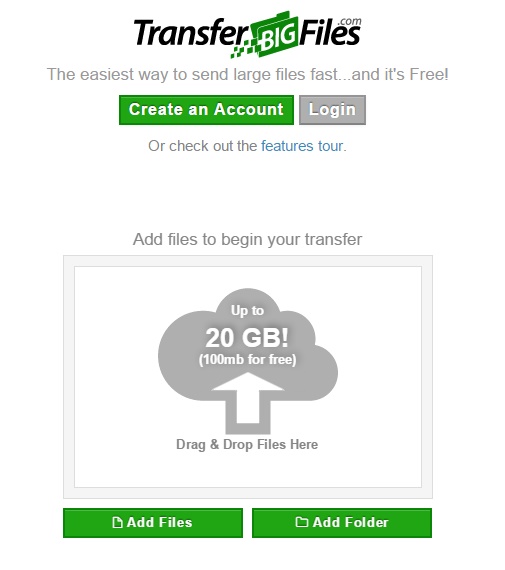
Passo 2 Allega i file al messaggio che si sta inviando e premi semplicemente "Invio"
Ovviamente puoi farlo usando DropBox ma ciò significherebbe che dovresti caricare il file sul server DropBox prima di inviare un link a quel file. TransferBigFiles e altre app simili eliminano questo problema.
Parte 3: 3 Fantastiche alternative a TransferBigFiles
Se per qualche motivo TransferBigFiles non è nelle tue corde, puoi provare una delle seguenti app che funzionano più o meno allo stesso modo.
Sunshine
Precedentemente nota come ShareON, questa app consente agli utenti di condividere file video e fotografie di grandi dimensioni. Finché la persona alla quale vuoi inviare il file ha questa app sul proprio iPhone, il file può essere inviato quasi immediatamente. È anche molto veloce: un file da 10 GB può essere inviato in pochi secondi.
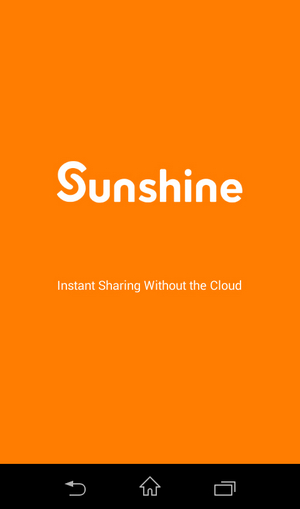
Send Anywhere
Come Sunshine, anche questa app si è allontanata dal modello Cloud quando si tratta di inviare file di grandi dimensioni. Tuttavia, è necessario creare un account prima di poterla usare. Prende anche molto sul serio la sicurezza facendo uso del protocollo SSL e delle chiavi a 6 cifre per accoppiare i dispositivi.
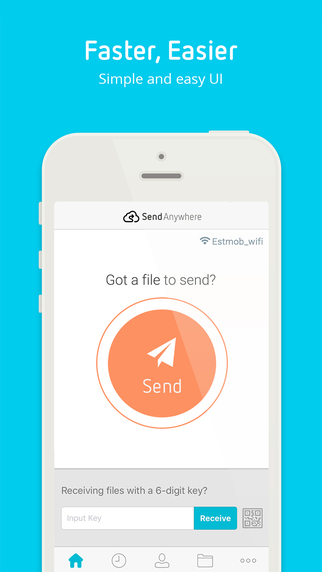
WeTransfer
Questa app non richiede che il mittente e il destinatario abbiano l'app installata affinché funzioni. Usa gli indirizzi e-mail per condividere file. La dimensione massima del file che è possibile inviare con WeTransfer è di 10 GB. Non fa nulla per prevenire l'esaurimento dei dati, quindi potresti voler usarlo su una rete Wi-Fi.
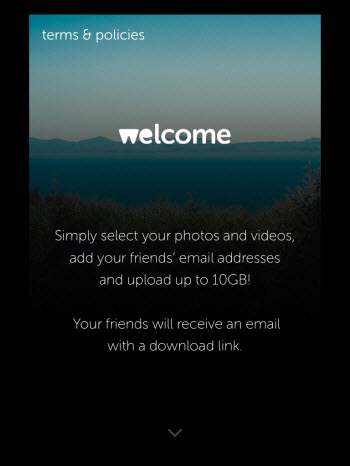
Parte 4: Come Inviare File Video e Fotografie di Grandi Dimensioni sul Tuo iPhone X/8/7/6S/6 (Plus) al PC
Wondershare dr.fone - Trasferimento (iOS) è un ottimo strumento di trasferimento iPhone che ti aiuta ad inviare video di grandi dimensioni e file di foto sul tuo iPhone al PC senza usare iTunes.

dr.fone - Trasferimento (iOS)
Trasferisci File Multimediali dall’iPod/iPhone/iPad a PC senza iTunes
- Trasferisci, Gestisci, Esporti/Importi Musica, Foto, Video, Contatti, SMS, App, ecc.
- Fai il backup di musica, foto, video, contatti, SMS, app ecc. sul computer e ripristini il tutto facilmente.
- Trasferisci musica, foto, video, contatti, messaggi, ecc. da uno smartphone all’altro.
- Trasferisci file multimediali tra dispositivi iOS e iTunes.
- Pienamente compatibile con iOS 7, iOS 8, iOS 9, iOS 10, iOS 11 e iPod.
Come Inviare Foto di Grandi Dimensioni dall’iPhone al PC?
Avvia Wondershare dr.fone - Trasferimento (iOS) e collega il tuo iPhone al computer. Fai clic sull'icona Trasferisci Foto Dispositivo su PC nell'interfaccia principale. Dalla finestra pop-up, sfoglia e seleziona la cartella di destinazione per le foto, fai clic su OK per avviare l'esportazione.

Come Inviare Video di Grandi Dimensioni da iPhone X/8/7/6S/6 (Plus) al PC?
Fai clic sull'icona Video nella parte superiore dell'interfaccia principale, quindi seleziona un'opzione specifica Film/Video Musicali/Home Video/Programmi TV/iTunes U/Podcast da trasferire. Successivamente, seleziona i video (Nota: tieni premuto Ctrl o Maiusc per selezionare più video) che desideri trasferire sul computer e fai clic su Esporta > Esporta su PC.
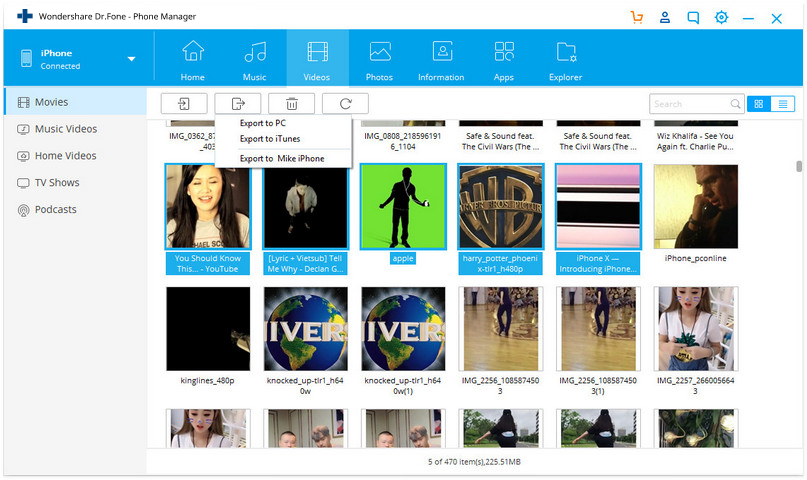
Non lasciare che le dimensioni dei tuoi file video o di foto ti impediscano di condividere le tue creazioni con i tuoi amici. Usa una delle soluzioni sopra per trasferire facilmente questi file di grandi dimensioni.
Video Tutorial: Trasferire File Video e Foto di Grandi Dimensioni sul Tuo iPhone X/8/7/6S/6 (Plus) al PC
Potrebbe Piacerti Anche
- Trasferimento Dati iPhone
- 1. Trasferisci i Contatti da iPhone a iPhone
- 2. Trasferisci le Foto da PC a iPhone
- 3. Trasferisci Suonerie da iPhone a iPhone
- 4. Trasferisci i Messaggi da iPhone a iPhone
- 5. Trasferisci i Video da iPhone a Computer
- 6. Trasferisci le Foto da Mac a iPhone
- 7. Trasferisci i File da iPad a PC
- 8. Trasferisci le Foto da iPhone a Mac
- 9. Sincronizza i Contatti da iPhone a iPhone
- 10. Importa le Foto da iPhone a Windows
- 11. Sfoglia i File di iPhone su PC/Mac









Nicola Massimo
staff Editor